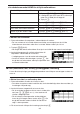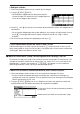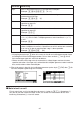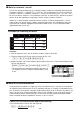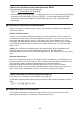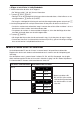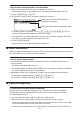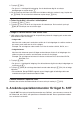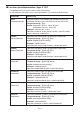User manual - fx-7400GII_Soft
9-5
S Använda kommandot JUMP för att flytta cellmarkören
Om du vill flytta markören till: Gör du så här:
En viss cell
1. Tryck på (EDIT)(JUMP)(GO).
2. I dialogrutan som visas matar du in namnet på
cellen (A1 till Z999) du vill hoppa till.
3. Tryck på
U.
Rad 1 i den aktuella kolumnen
Tryck på (EDIT)(JUMP)(TOPl).
Kolumn A på den aktuella raden
Tryck på (EDIT)(JUMP)(TOPk).
Sista raden i den aktuella kolumnen
Tryck på (EDIT)(JUMP)(BOTn).
Kolumn Z på den aktuella raden
Tryck på (EDIT)(JUMP)(BOTm).
S Markera ett cellområde
1. Flytta cellmarkören till startpunkten i cellområdet du vill markera.
• Du kan markera en hel rad eller kolumn med celler som startpunkt om du vill. Mer
information om att markera celler finns i avsnittet ”Markera celler” på sid. 9-4.
2. Tryck på
G(CLIP).
• När du gör det ändras cellmarkören till en tjock ram istället för den normala markeringen.
3.
Använd piltangenterna för att flytta cellmarkören till
slutpunkten i cellområdet du vill markera.
• I redigeringsrutan visas det markerade cellområdet.
• Om du vill avbryta cellmarkeringen, tryck på
). Om
du gör det står cellmarkören sedan på slutpunkten i det
markerade cellområdet.
I Data (konstanter, text, formel) grundläggande inmatning
Låt oss först titta på några grundläggande procedurer som tillämpas oavsett typen av data du
matar in.
S Skriva över data i en cell med ny data
1. Flytta cellmarkören till cellen du vill mata in data i.
• Om cellen du markerar redan innehåller data skrivs den befintliga datan över med den nya
inmatningen i följande steg.
2. Använd räknarens tangenter för att mata in data.
•
Då du använder tangenterna för att mata in värden eller
text (som @, ?J(B), o.s.v.), visas tecknena till
vänster i redigeringsrutan.
• För att avbryta inmatningen efter att den påbörjats,
innan du går till steg 3 nedan, trycker du på ). Om
du gör det återställs cellens innehåll till vad det var i
steg 1 i denna procedur.
3. För att avsluta och tillämpa din inmatning trycker du på
U.